windows10升级助手怎么关闭 windows10升级助手关闭教程
更新日期:2023-03-14 08:38:50
来源:互联网
win10升级助手是一键升级windows 10系统的工具,想要快速升级win10就可以利用升级助手这个工具,但是有些用户不喜欢win10升级助手,想把它关闭掉,那就可以打开任务管理器,在文件夹中找到Uninst.exe,点击开启卸载win10升级助手,完成后就能看到自动更新已停止咯。
windows10升级助手关闭教程
1、按键盘上“ctrl+alt+delete”组合键打开任务管理器,进程中找到【WIN10Helpe.exe】这个进程
2、鼠标右键该选项,选择打开文件位置,进入下一步
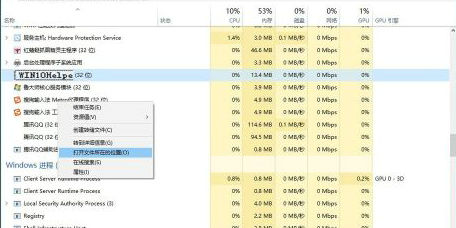
3、在打开的文件夹中找到“Uninst.exe”这个应用程序,双击
4、在弹出的卸载窗口中点击是就开始卸载win10升级助手

5、打开更新面板,会看到“自动更新”已停止
常见问题
- 知乎小说免费阅读网站入口在哪 知乎小说免费阅读网站入口分享365432次
- 知乎搬运工网站最新入口在哪 知乎盐选文章搬运工网站入口分享218660次
- 知乎盐选小说免费网站推荐 知乎盐选免费阅读网站入口分享177207次
- 原神10个纠缠之缘兑换码永久有效 原神10个纠缠之缘兑换码2024最新分享96861次
- 羊了个羊在线玩入口 游戏羊了个羊链接在线玩入口70746次
- 在浙学网页版官网网址 在浙学官方网站入口66419次
- 王者荣耀成年账号退款教程是什么?王者荣耀成年账号可以退款吗?64795次
- 地铁跑酷兑换码2024永久有效 地铁跑酷兑换码最新202458573次
- paperpass免费查重入口58502次
- 蛋仔派对秒玩网址入口 蛋仔派对秒玩网址入口分享57696次

